귀엽고 아름다운 애니메이션풍 디테일 일러스트 그리는 법

아티스트 Carles Dalmau 씨가 디테일이 많은 복잡한 일러스트를 매력적으로 그리는 요령을 설명합니다. 아이템이나 색 수가 많아도 적절한 구성을 통해 그림이 조화를 이루어 주요 부분을 돋보이게 할 수 있습니다.
목차
1. 개요
일러스트를 그릴 때 우리는 종종 너무 많은 디테일을 넣고 싶어하는 실수를 범하여 결국 이미지가 복잡해져 원래 전달하고자 했던 의미를 잃게 됩니다.
이 강좌에서는 그림이 너무 번잡스럽게 보이지 않게 하고 원하는 주요 요소를 시각적으로 명확하게 강조할 수 있도록 그림에 많은 요소를 포함하는 방법을 설명합니다.

이 강좌에서는 일러스트를 그리기 위해 두 가지 소프트웨어를 사용했습니다.
- 스케치 및 채색 – CLIP STUDIO PAINT(클튜)
CSP에는 매끄러운 선을 자연스럽게 그릴 수 있는 브러시 손떨림 보정 기능이 있습니다. 이는 일러스트의 펜 터치와 스케치에 이상적입니다.
- 채색 및 최종 마무리 – Photoshop(PSD)
PSD는 사진 편집을 위해 특별히 제작된 만큼 이미지의 채색 및 후반 작업 측면에서 다양한 옵션이 있어 디지털 채색이 매우 용이합니다.
2. 원근법으로 사물을 파악하여 단순화하기
(단순하든 복잡하든) 일러스트에 등장하는 요소들은 환경 내의 캐릭터나 사물 등 기하학적 모양으로 단순화할 수 있음을 알아야 합니다. 이렇게 하면 투시도에서 요소를 찾을 때 많은 시간을 절약할 수 있습니다.
가장 일반적이고 만들기 쉬운 모양은 정육면체, 원통, 구, 각뿔입니다.
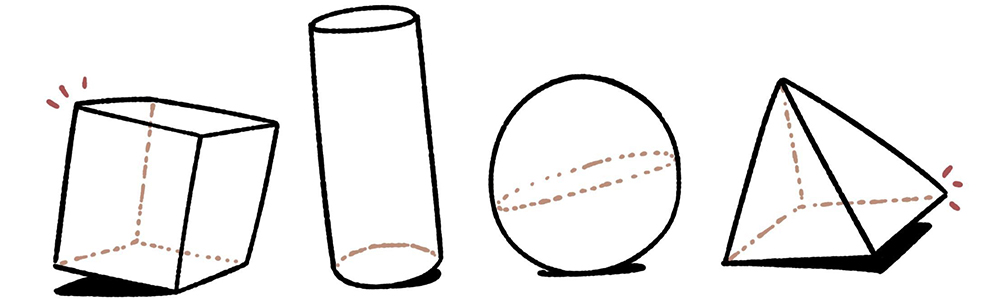
이런 유형의 드로잉을 시작하기 전에 원근법의 기본을 아는 것이 매우 중요합니다. 하지만 과정을 간소화하려면 본능적으로 원근법을 이해하는 것도 매우 중요하다고 생각합니다. 즉, 소실점을 사용하지 않고 공간의 어느 지점에서나 위에서 언급한 요소를 찾을 수 있다는 것입니다. 여러 가지 소실점을 만들지 않고도 단일 이미지에 많은 사물을 넣을 수 있습니다.
다음은 이러한 본능을 연마하는 데 도움이 되는 연습입니다. 공간(거리 또는 방)의 사진을 찍어 소실점을 사용하지 않고 이미지 내에 다른 기하학적 모양을 만들어 보세요. 그림 배치를 위한 참고로 사진의 원근법만 사용하세요.

이 연습의 개념을 그리고자 하는 일러스트에 적용하면 (강좌 일러스트를 예로 들겠습니다) 매우 쉽게 그릴 수 있는 바탕을 만들 수 있습니다.
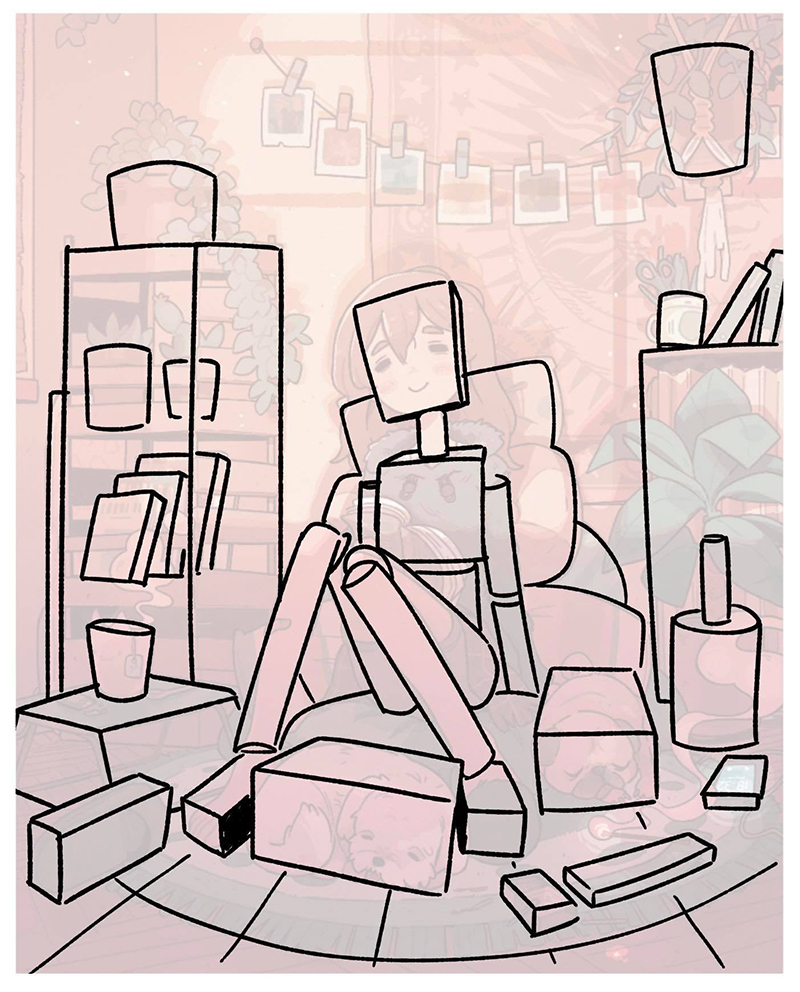
사진의 원근법을 참고하여 기하학적 도형을 만든 것과 마찬가지로 이러한 참고 도형의 원근법을 사용하여 더 자세한 그림을 그릴 수 있습니다! 간단하게 그리기 시작하여 조금씩 복잡하게 그려갈 수 있습니다.

여러분이 그리는 사물을 이해하는 것이 얼마나 중요한지 강조함으로써 이 부분에 대한 설명을 마무리하겠습니다. 따라서 참고 자료를 사용하는 것이 좋습니다.
3. 전경, 중경, 배경
역동적이고 깊이 있는 구도를 만드는 가장 좋은 방법은 전경, 중경, 배경을 염두에 두는 것입니다. 이름에서 알 수 있듯이, 이는 시점에서 거리를 두고 일러스트의 요소를 구성하는 것입니다.
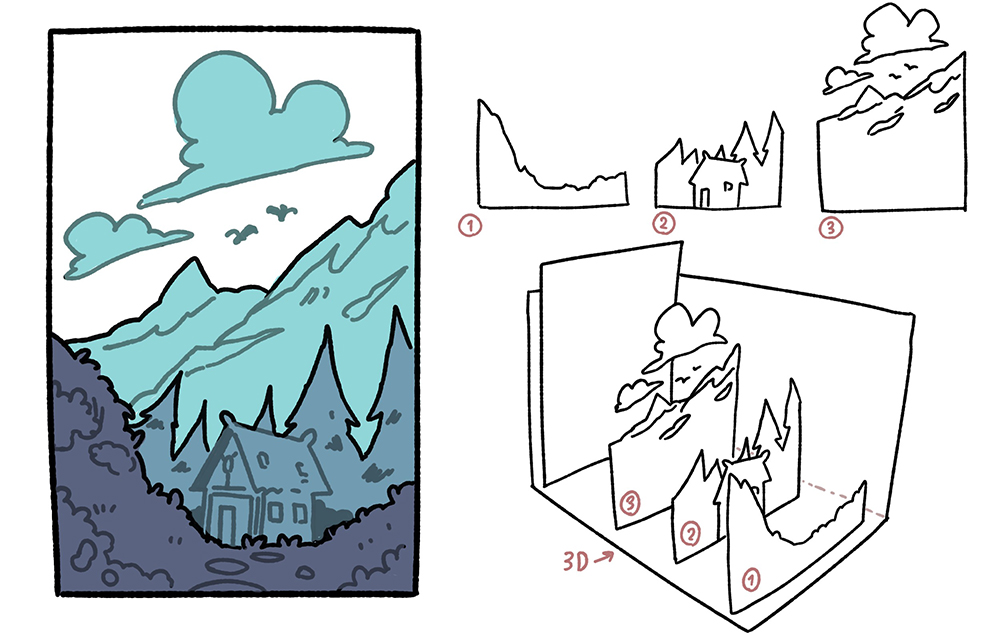
1 (전경), 2 (중경), 3 (배경)
이미지의 복잡성에 따라 아래 그림과 같이 둘 이상의 중경을 사용할 수 있습니다.
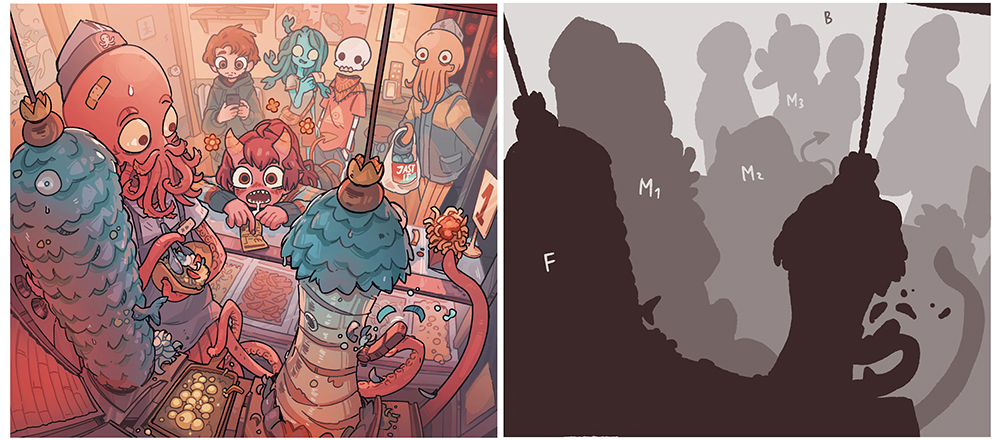
[POINT] 요소를 여러 블록으로 나누면 채색 시 편리합니다. 그 이유는 모든 요소를 정리하는 데 도움이 되기 때문입니다.
4. 장면 개념화(스케치)
다음으로 대부분의 그림을 스케치하는 방법을 설명합니다. 일러스트를 그리는 것은 매우 주관적인 것이며 결국 우리 모두는 편하게 작업하는 자신만의 방식이 있다는 것을 명심하세요.
이 그림에서는 매우 편안한 환경에서 동물들과 함께 쉬고 있는 소녀를 보여주고 싶어서 스스로 납득할 수 있을 때까지 낙서를 시작했습니다. 이 시점에서는 최종적인 이미지에는 초점을 맞추지 않습니다. 아이디어와 사물을 장면 전체에 어떻게 분산시키고 싶은지를 생각할 뿐입니다. 이미지 내에서 요소를 훨씬 쉽게 찾을 수 있기 때문에 일반적으로 평행 투시도(특히 실내 공간용)를 사용합니다.
드디어 마음에 드는 아이디어가 떠오르면 구도 측면에서 어떤 모습일지 대략적인 스케치를 그립니다. 여기서 요령은 장면 사진을 찍으려면 카메라를 어디에 배치할지 생각하는 것입니다. 이 러프 스케치는 작품의 구성을 파악하기 위한 것이므로 깨끗하고 아름답게 그리지 않아도 됩니다. 여기서는 2장과 3장에서 설명한 내용을 보다 직관적인 방식으로 적용하려고 합니다.
러프 스케치가 끝나면 최종 스케치를 그리기 시작합니다. 앞서 그린 러프 스케치를 사용하여 장면에 넣고 싶은 사물에 대한 참고 자료를 살펴보고 일러스트에 넣으려는 모든 것이 명확하도록 이미지의 디테일과 요소를 그립니다. 이때 조명이 최종 그림에 어떤 영향을 미칠지 생각합니다.

앞서 말했듯이 이미지의 초점은 휴식 중인 소녀이기 때문에 그녀의 구도를 돋보이게 하려면 그녀를 둘러싸고 있는 모든 요소에 많은 디테일이 필요하지만, 그 사이에 공간을 남겨야 보는 이가 그녀의 얼굴을 빠르게 식별할 수 있습니다. 또한 시선이 그림의 아래쪽 영역으로 떨어지기 쉽기 때문에 그림자를 활용해 그림을 둘로 ‘분할’하여 보는 이가 소녀 얼굴에 빠르게 초점을 맞출 수 있도록 했습니다. 이 그림자로 차분한 분위기도 연출할 수 있습니다.
마지막으로 그리는 방법이 확실하지 않은 경우 매우 간단한 것으로 시작하여 점차 복잡하게 그려가는 것이 매우 중요합니다.
[POINT] CSP의 모든 스케치에는 필압 적용 불투명도(필압 36%, 랜덤 59%)가 설정된 커스텀 Saji 브러시를 사용합니다.
5. 선화
스케치를 다 그리면 선화 작업은 매우 간단하지만 생각대로 표현하려면 많은 인내심과 참고 자료가 필요합니다. 이 단계는 채색 단계를 더 쉽게 만드는 데 매우 중요합니다. 아래에서 볼 수 있듯이 저는 이미지 내의 각 요소의 그룹을 블록 단위로 분할하여 선화를 작성합니다.
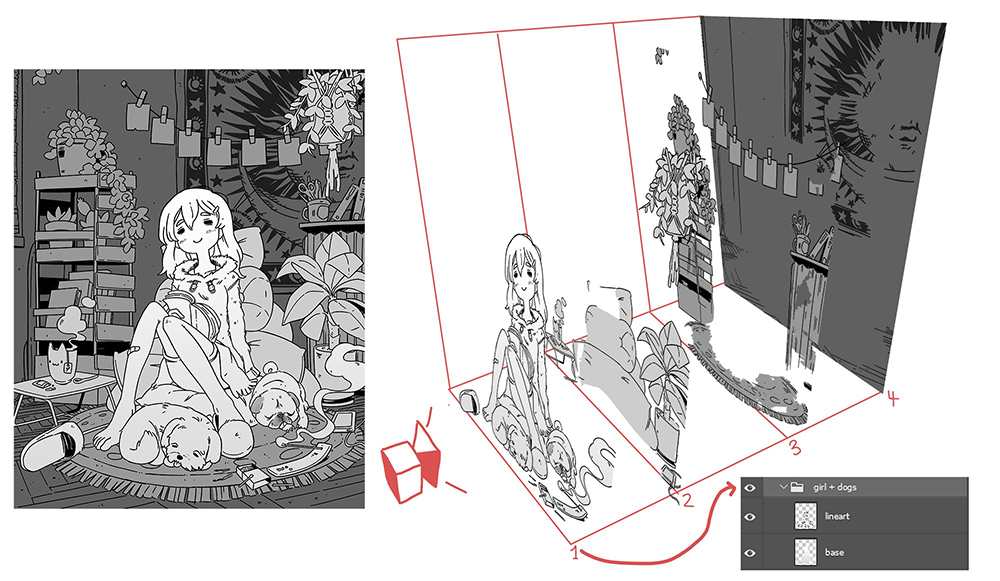
각 블록에는 각 선화와 기본색이 있습니다. 이 경우 4개의 서로 다른 폴더로 나뉩니다. 이러한 방식으로 일러스트를 구성하면 여러 부분으로 나눌 수 있으므로 채색 및 음영 처리가 훨씬 쉬워집니다.
[POINT] 선화를 그리기 위해 스케치에서 사용한 것과 동일한 커스텀 Saji 브러시를 사용하지만 이번에는 필압 적용 불투명도를 사용하지 않습니다.
6. 채색 및 음영
선화가 끝나면 문서를 PSD 파일로 내보내고 그림자를 추가합니다. 이 경우 광원이 하나뿐이므로 곱하기 합성 모드로 단일 레이어에 그림자를 만들었습니다.
이전 과정에서 선화를 블록으로 나눈 덕분에 그림의 각 부분에 개별적으로 집중할 수 있어 채색이 훨씬 빨라졌습니다. 이 단계에서는 그룹이 아닌 개별 요소의 특정 색을 생각하는 것을 선호합니다.

음영(왼쪽) 및 색(오른쪽)
이때 요소 내부에 선화를 그리는 것을 좋아합니다. 개인적인 스타일이지만 색선이 그다지 진하지 않아 이미지가 무거워 보이지 않게 합니다. 그 과정은 다음과 같습니다.
- 선화 레이어를 잠급니다.
- 선에서 기본색을 선택하거나, 색이 너무 중립적이면 (이 흰색 개처럼) 유사하지만 채도가 높은 색(이 경우에는 매우 밝은 빨간색)을 선택합니다.
- 나타내려는 효과에 따라 브러시의 불투명도를 높이거나 낮춥니다(아래 그림에서 각 부분에 사용한 불투명도를 확인할 수 있습니다).
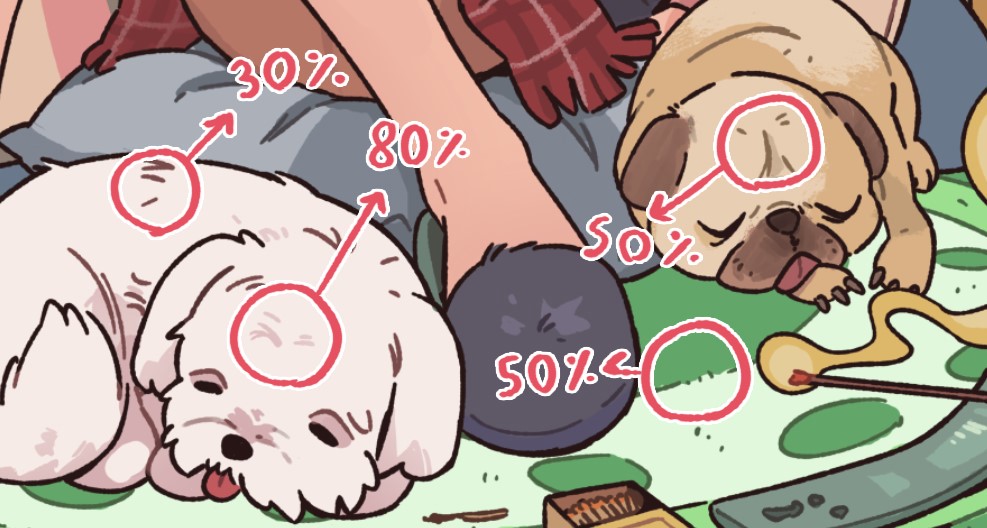
음영 레이어와 기본색을 조합하면 아래 그림처럼 보입니다.
7. 마무리 작업
이 단계에서는 지금까지 해 온 작업을 마무리합니다.
제가 찾던 일몰 분위기를 얻기 위해 PSD의 주황색 사진 필터와 오버레이 합성 모드의 레이어를 사용합니다. 여기서 밝기는 노란색/주황색, 그림자는 연보라색/붉그스름한 색을 사용하여 이미지의 따뜻한 톤을 강조합니다.
[POINT] 이와 같은 상황에서 컬러 룩업(Color Lookup) 조정 레이어를 사용하면 아트워크의 최종 측면을 크게 향상시킬 수 있는 여러 컬러 프리셋 설정이 포함되어 있으므로 많은 도움이 될 수 있습니다.
원하는 색과 음영이 있으면 그림에 마무리 작업을 추가하기만 하면 됩니다. 소녀에게 더 초점을 맞추기 위해 그림자를 조금 더 넓게 만들기로 했습니다(창문의 일부처럼 보이기 위해). 이렇게 하면 소녀 주위에 일종의 원을 만들어 일러스트의 중심으로 시선을 유도할 수 있습니다.

[POINT]
(1) 그림자의 가장자리에 다른 오버레이 레이어를 추가해 더 빛나게 합니다.
(2) 강한 빛이 방에 들어오면 그림에 덧씌운 것 같은 반짝이는 먼지 조각들도 볼 수 있습니다.
(3) 특정 표면(머리카락 등)에 주광색의 바탕색을 더하면 더욱 돋보입니다.
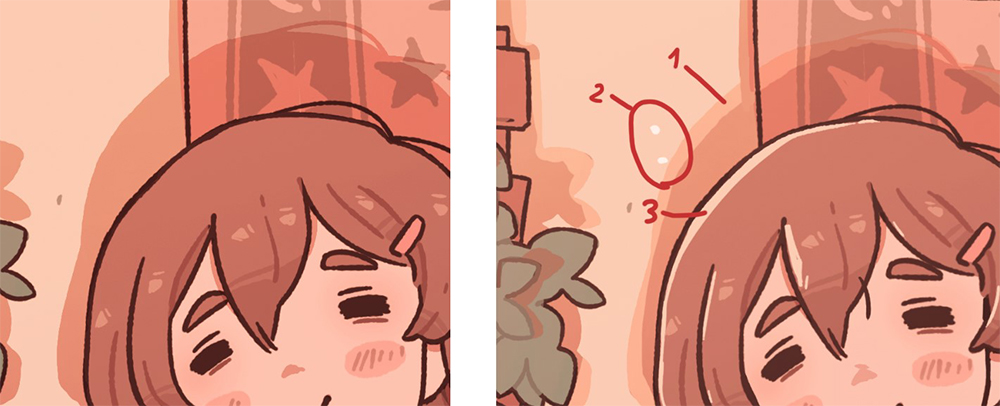
그림이 완성되었습니다!
8. 이미지 형식 및 내보내기
저는 보통 인스타그램 이미지 형식을 염두에 두고 일러스트 작업을 합니다. 인스타그램에서는 다음 3가지 형식(및 그 사이의 변형)을 사용할 수 있습니다.
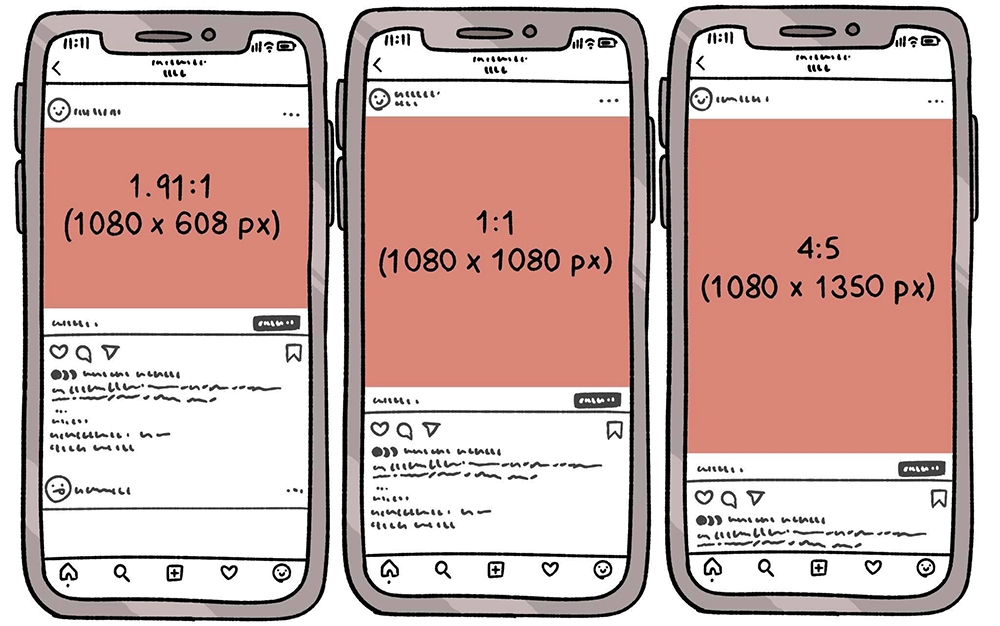
이 세 가지 형식 중 하나를 선택하고 3을 곱합니다. 즉, 1080x1080px 이미지를 사용하려면 캔버스 3240x3240px를 만들어야 합니다. 이렇게 하면 PNG로 휴대폰으로 내보내 인스타그램에 업로드할 때 작은 그림보다 해상도가 훨씬 높습니다.
아티스트 소개
Carles Dalmau는 Girona 출신의 일러스트레이터, 컨셉 아티스트, 만화가입니다. 현재 다양한 회사, 인디 게임 및 개인으로부터 의뢰를 받아 프리랜서로 일하고 있습니다. 또한 자신의 일러스트를 인스타그램에 정기적으로 게시하고 31만 명 이상의 팔로워를 보유하고 있습니다.
컨셉 아트에 관심이 있나요? 혹은 컨셉 아티스트가 되려면 무엇이 필요한지 알고 싶나요?
아래 링크에서 확인해 보세요!







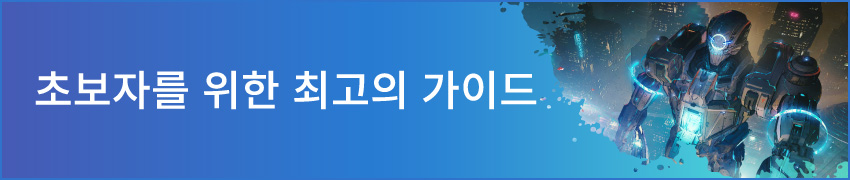






![[채색 요령] 실패하지 않는 그림자 색 선택법을 알고 싶다!](https://www.clipstudio.net/wp-content/uploads/2020/03/0060_000_ko-kr_3-475x237.jpg)









